
Hoy proponemos un viaje al retrato del siglo XVIII, pero con la tecnología láser actual Siglo XXI.
Nos remontamos a la Francia de Luis XV para encontrar el origen de esta técnica llamada silueta por el nombre de su creador Etienne de Silhouette, ministro de finanzas francés en 1759 bajo el reinado Louis XV y posiblemente el primer artista de silueta del mundo.
Desde entonces y hasta la llegada de la fotografía en el siglo XIX fue la forma más popular de hacer retratos. Únicamente se necesitaba unas tijeras, papel negro y la habilidad del artista para realizar el retrato.
Proponemos hacer un homenaje a esta técnica y a todos los artistas de la silueta. En este artículo podréis seguir paso a paso la forma de crear una joya silueta realizada en plata u oro como si fuera un retrato del siglo XVIII.
Cómo hacer el dibujo de una silueta para grabarla con el láser G20 / G50
Para este tutorial vamos a necesitar el programa Adobe Illustrator. Evidentemente podremos utilizar cualquier otro programa de edición de imágenes en vectorial, pero los pasos que vamos a seguir pueden ser diferentes.
Para empezar, vamos a escoger la imagen. Será conveniente que la foto sea clara y haya un buen contraste entre el sujeto y el fondo, ya sea una pared, una cortina o un paisaje.
Este es un ejemplo ideal de foto:

La abriremos en Illustrator y seleccionaremos la herramienta “Pluma” (P).

Esta herramienta nos servirá para contornear la figura y crear el perfil. Es recomendable hacer el trazo con curvas. Si no has utilizado nunca la herramienta pluma te facilito algunos trucos y consejos:
1. Empieza por una línea recta. En este caso, el cuello de la chica es un buen lugar para empezar. Así tendrás más libertad a la hora de seguir el trazo.
2. Si vas a hacer una curva, pon el punto en la mitad de la curva. De esta manera podrás crear una parábola más completa y la misma herramienta te guiará haciendo una curva más natural.
 3. No tengas miedo en utilizar otras herramientas. La herramienta “Mano” (Barra espaciadora) o el “Zoom” (Alt + scroll del ratón), te ayudarán a moverte por la imagen. Recuerda que puedes cambiar de manera intermitente a otra herramienta si mantienes apretado su comando en el teclado y que, al soltarlo, volverás a la herramienta original. En este caso la Pluma.
3. No tengas miedo en utilizar otras herramientas. La herramienta “Mano” (Barra espaciadora) o el “Zoom” (Alt + scroll del ratón), te ayudarán a moverte por la imagen. Recuerda que puedes cambiar de manera intermitente a otra herramienta si mantienes apretado su comando en el teclado y que, al soltarlo, volverás a la herramienta original. En este caso la Pluma.
4. Si en algún momento pierdes la continuidad del trazo puedes recuperarlo. Si has cambiado de herramienta y al volver a la pluma no sigues desde el último punto, haz click encima de él cuando en el cursor aparezca un a barra inclinada.
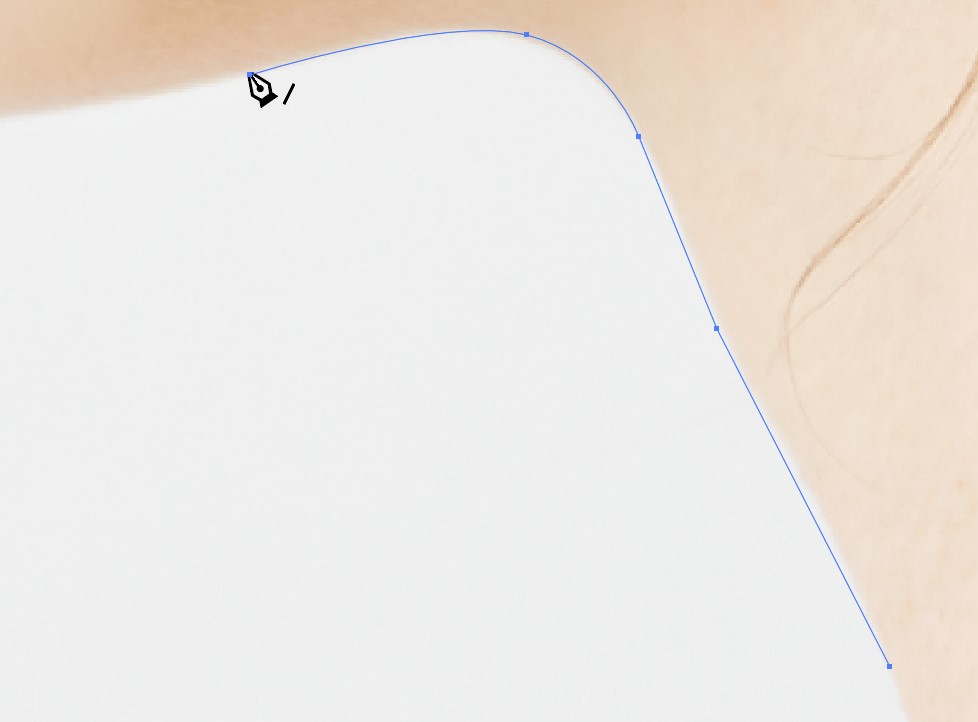
Una vez acabado el trazo, debe quedar un dibujo así:

Recuerda que lo más importante es el perfil de la cara, y debe tener más puntos de anclaje que la parte de la nuca y del pelo. Recomendamos también hacer un trazo curvado que empiece con una curva en la espalda y termine en punta en el pecho para darle una estética más refinada.
Podemos ya eliminar la foto del que nos ha servido de guía para hacer la silueta y rellenar la figura que hemos trazado con color negro para ver cómo ha quedado.

La guardaremos en formato Illustrator haciendo click en “guardar como” y una vez elegida la ubicación y habiendo nombrado el archivo, clicaremos en “Guardar”.
Seguidamente nos saldrá el cuadro de “Opciones de Illustrator. Debemos guardar el archivo con la versión “Illustrator 3 Japonés”.
Evidentemente el uso del contorno hecho con la pluma no se limita a las siluetas, es por eso que animamos a crear figuras más complejas y elaboradas como práctica. Sus aplicaciones son múltiples: desde logos corporativos, lettering o incluso heráldica para medallas, colgantes u otro tipo de joyas.







































































Comentarios (0)